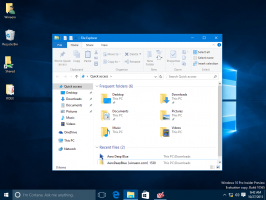상황에 맞는 메뉴에서 온라인 음악 쇼핑 제거
WMP(Windows Media Player)는 모든 Windows 버전의 기본 오디오 및 비디오 플레이어 앱입니다. UWP Groove 음악 및 비디오 앱으로 인해 더 이상 미디어 파일과 연결되지 않은 Windows 10에서도 WMP를 계속 사용할 수 있습니다. 특정 Windows 버전에서 Windows Media Player는 '온라인 음악 쇼핑'이라는 특수한 상황에 맞는 메뉴 명령을 추가합니다. 제거하는 방법은 다음과 같습니다.
"온라인 음악 쇼핑" 명령은 오디오 파일이 포함된 폴더의 파일 탐색기 컨텍스트 메뉴에 항상 표시됩니다.
다음은 Windows 7의 스크린샷입니다.
윈도우 8.1:
Windows 10에는 기본적으로 "온라인 음악 쇼핑" 컨텍스트 메뉴 항목이 포함되어 있지 않습니다.
WMP를 전혀 사용하지 않거나 온라인으로 음악을 쇼핑하지 않을 경우 이 명령을 제거하는 방법이 있습니다.
제거 온라인으로 음악 쇼핑하기 컨텍스트 메뉴에서, 다음을 수행합니다.
- 열려있는 레지스트리 편집기.
- 다음 레지스트리 키로 이동합니다.
HKEY_LOCAL_MACHINE\SOFTWARE\Microsoft\Windows\CurrentVersion\Shell Extensions\Blocked
팁: 참조 한 번의 클릭으로 원하는 레지스트리 키로 이동하는 방법.
그런 키가 없으면 그냥 만드십시오. 내 설정에는 "Blocked" 하위 키가 없었기 때문에 직접 만들었습니다. - 여기에 이름이 새 문자열 값을 만듭니다.
{8A734961-C4AA-4741-AC1E-791ACEBF5B39}. 아래와 같이 데이터 값을 비워 둡니다. - 지금, 탐색기 셸 다시 시작 또는 로그아웃 및 로그인 다시 사용자 계정에.
전에:
후에:
CLSID {8A734961-C4AA-4741-AC1E-791ACEBF5B39}는 Shop for music online 명령을 구현하는 셸 확장을 나타냅니다. HKEY_LOCAL_MACHINE\SOFTWARE\Microsoft\Windows\CurrentVersion\Shell 키 아래에 이름을 배치합니다. Extensions\Blocked는 파일 탐색기에서 로드할 수 없도록 하므로 상황에 맞는 메뉴 항목 사라집니다.
시간을 절약하기 위해 Winaero Tweaker를 사용할 수 있습니다. 상황에 맞는 메뉴\기본 항목 제거에서 "Windows Media Player" 항목의 선택을 취소합니다. 그러면 컨텍스트 메뉴에서 WMP 항목이 제거됩니다.
여기에서 앱을 받을 수 있습니다. Winaero Tweaker 다운로드.
또는 다음과 같은 바로 사용할 수 있는 레지스트리 파일을 다운로드할 수 있습니다.
레지스트리 파일 다운로드
실행 취소 조정이 포함되어 있습니다.